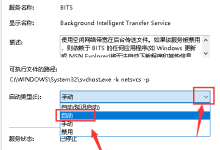微软已移除Windows 11中传统家庭组功能,用户需通过Microsoft家庭安全服务管理账户与设备;为实现文件共享,应启用网络发现、文件共享服务及SMB协议,并配置相关后台服务如Function Discovery和Peer Networking。

如果您尝试在Windows 11中创建或加入家庭组,但发现该功能已不可用,则可能是由于微软已移除对传统“家庭组”功能的支持。以下是替代方案及解决网络共享问题的步骤:
本文运行环境:Dell XPS 13,Windows 11 23H2
一、使用Microsoft家庭安全服务进行账户管理
Windows 11不再支持传统的家庭组文件共享,但可通过Microsoft家庭安全服务统一管理家庭成员的账户与设备权限,并实现部分跨设备同步功能。
1、打开浏览器并访问 https://account.microsoft.com/family 页面。
2、使用您的Microsoft账户登录后,点击“添加家庭成员”按钮。
3、输入孩子或其他家庭成员关联的电子邮件地址,发送邀请链接。
4、待对方接受邀请后,您可在该页面设置屏幕使用时间、应用和游戏限制、内容筛选规则等。
5、在目标设备上确保用户已使用其Microsoft账户登录Windows系统,相关策略将自动生效。
二、启用网络发现与文件共享服务
为实现设备间的文件访问,需手动开启网络发现及相关后台服务,以替代原家庭组的资源共享能力。
1、按下【Win + R】组合键,输入 control 打开控制面板。
2、将查看方式设为“大图标”,进入“网络和共享中心”。
3、点击左侧“更改高级共享设置”,展开当前网络配置文件。
4、启用以下选项:【启用网络发现】、【启用文件和打印机共享】、【允许Windows管理家庭组连接】。
5、向下滚动至“所有网络”部分,选择【启用共享以便可以访问网络的用户读取和写入公用文件夹中的文件】。
三、启动必要的后台服务
某些共享功能依赖特定服务运行,若服务未启动可能导致共享失败。
1、按下【Win + R】组合键,输入 services.msc 并以管理员身份运行。
2、找到以下服务项,依次右键选择“属性”:
3、设置启动类型为“自动”,并点击“启动”按钮立即运行:
– Function Discovery Provider Host
– Function Discovery Resource Publication
– Peer Name Resolution Protocol
– Peer Networking Grouping
– Peer Networking Identity Manager
四、通过SMB协议直接访问共享文件夹
使用通用命名约定(UNC)路径可直接访问局域网内其他设备的共享资源。
1、在目标计算机上右键需要共享的文件夹,选择“属性”>“共享”选项卡。
2、点击“高级共享”,勾选【共享此文件夹】,设置共享名称。
3、点击“权限”按钮,为“Everyone”用户组添加“读取”或“更改”权限。
4、在另一台设备上打开文件资源管理器,在地址栏输入 \目标设备IP地址 或 \目标设备名称 并回车。
5、输入目标设备的用户名和密码(如需)即可访问共享内容。

 路由网
路由网